5 metode rapide pentru a afla ce placă grafică pe un laptop
Cea mai simplă opțiune Eticheta de pe partea din față a notebook-ului. Ei au aproape toate modelele, dar în acest „aproape“ ca tine poate fi un timp.
Autocolantul pot fi șterse, pierdute sau absente de la bun început. Apoi, încercați să găsiți prin intermediul Device Manager.

Dacă știți foarte bine, dacă nu încercați următoarea opțiune utilizând meniul contextual.
A doua metodă de determinare a - meniul contextual. La primul clic pe orice zonă goală de pe ecranul laptop dreapta al mouse-ului (sau, respectiv, pe touchpad).
Apare meniul. După aceea, faceți clic pe linia „rezoluția ecranului.“ Pe partea dreaptă veți vedea: „Setări avansate“ - click.

Dacă ceva nu a mers bine, există o altă modalitate foarte bună de a afla ce componente instalate.
Construit pentru a vospolzovatsyaetim instumentov windose rula „alerga“ instrument.
După aceasta, se introduce sau introduceți cuvântul - dxdiag - și faceți clic pe „OK“. După două - trei secunde, veți vedea informații despre laptop-ul.
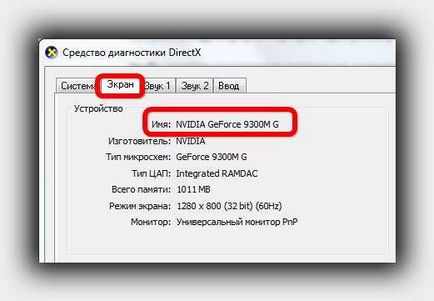
Patru metode descrise mai sus se referă la standardul - Built-in capabilități. În concluzie, voi descrie o alta - aspect.
Pentru a utiliza o metodă suplimentară va trebui să descarce un program gratuit Z-GPU (făcând clic pe link-ul pentru a descărca).
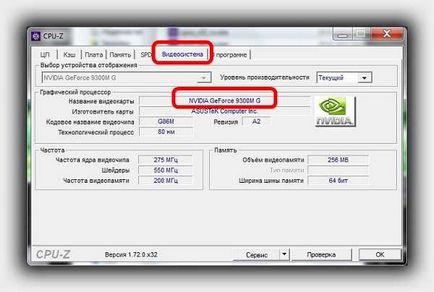
Ea nu are nevoie de instalare. Imediat după descărcarea, selectați adâncimea de biți corespunzătoare a laptop-ul (nu va fi de două).
Dacă bitul nu știe că nu contează. Start doar unul care se va potrivi. Instalați - aplicația nu necesită
Aici a acordat 5 moduri mai rapide. De fapt, multe dintre ele, dar acestea ar trebui să fie pe deplin suficient. Mult noroc.